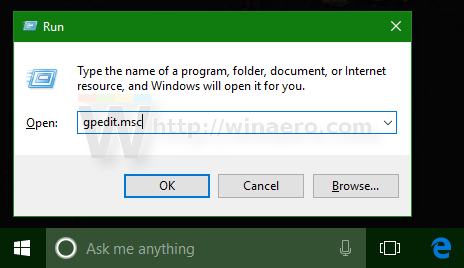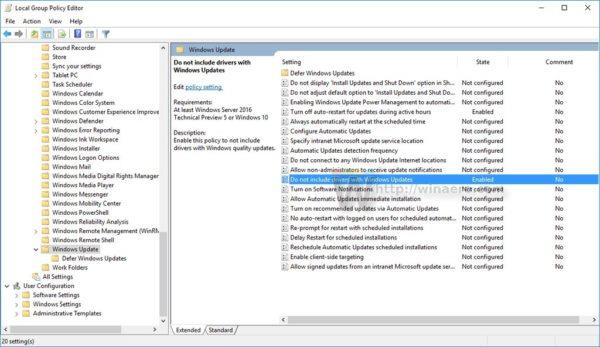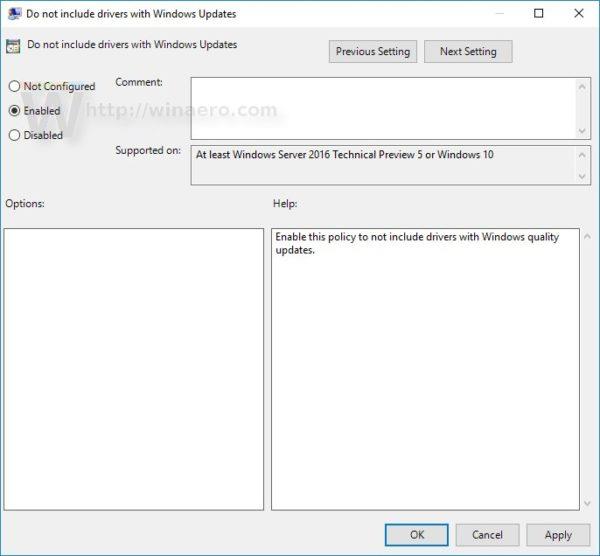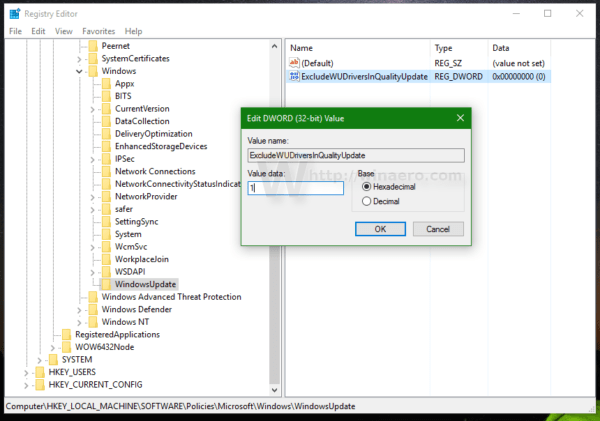Í nýútkomnum útgáfum af Windows 10 build 14328 hefur Microsoft samþætt fjölda nýrra valkosta. Notendur geta komið í veg fyrir að Windows 10 uppfæri rekla. Sjálfgefið er að Windows 10 setur sjálfkrafa upp rekla frá Windows uppfærslu þegar þær eru tiltækar.
Þessi valkostur er samþættur frá Windows 10 build 14328 og nýrri útgáfum, sem gerir notendum kleift að slökkva á ökumannsuppfærslum á Windows Update Windows 10.
1. Notaðu hópstefnu
1. Ýttu á Windows + R lyklasamsetninguna til að opna Run skipanagluggann. Hér slærðu inn skipunina gpedit.msc og ýtir á Enter.
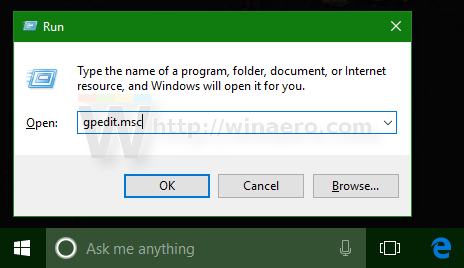
2. Nú birtist Group Editor glugginn á skjánum. Þú ferð eftir slóðinni:
Staðbundin tölvustefna → Tölvustilling → Stjórnunarsniðmát → Windows íhlutir → Windows Update.
3. Finndu hér og tvísmelltu á valkostinn Ekki innihalda rekla með Windows Update.
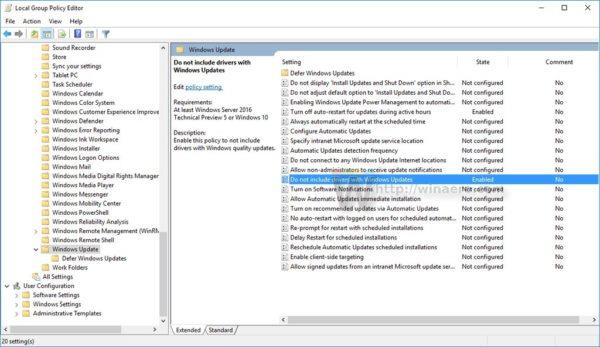
4. Í næsta svarglugga velurðu Virkja til að virkja valkostinn Ekki láta ökumenn fylgja með Windows Update.
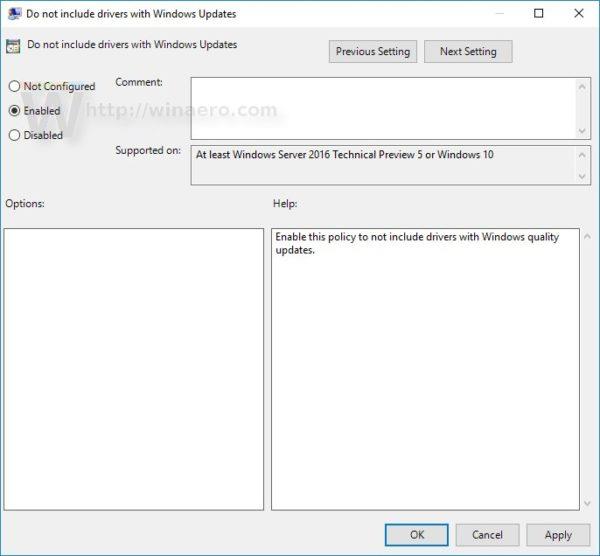
2. Notaðu Registry
1. Ýttu á Windows + R lyklasamsetninguna til að opna Run skipanagluggann, sláðu síðan inn lykilorðið regedit þar og ýttu á Enter til að opna Registry.
2. Í Registry glugganum skaltu fletta eftir lykli:
HKEY_LOCAL_MACHINE\SOFTWARE\Policies\Microsoft\Windows\WindowsUpdate
3. Næst skaltu búa til 32 bita DWORD gildi í hægri glugganum og nafnið ExcludeWUDriversInQualityUpdate . Stilltu gildið í Gildigagnarammanum á 1 .
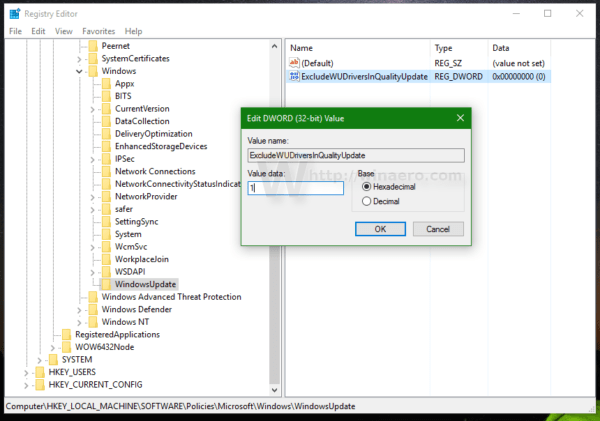
4. Að lokum skaltu endurræsa Windows 10 tölvuna þína og þú ert búinn.
Sjá fleiri greinar hér að neðan:
Gangi þér vel!